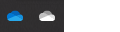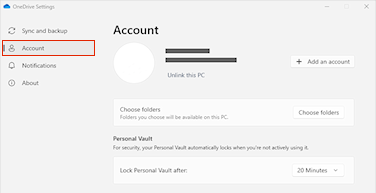إذا لم تتمكن من مزامنة OneDrive ببطاقة SD أو محرك أقراص USB خارجي، فقد تحتاج إلى إعادة تهيئة البطاقة أو محرك الأقراص لتلبية متطلبات النظامOneDrive.
كيفية إعادة تنسيق بطاقة SD أو محرك أقراص USB إلى NTFS
-
حدد سحابة OneDrive في منطقة الإعلام لإظهار النافذة المنبثقة في OneDrive.
-
حدد أيقونة الإعدادات والتعليمات في OneDrive ثم حدد الإعدادات.
-
انتقل إلى علامة تبويب الحساب.
-
حدد إلغاء ربط جهاز الكمبيوتر الشخصي هذا ثم حدد إلغاء ربط الحساب.
تلميح: لن تفقد الملفات أو البيانات عن طريق تعطيل OneDrive أو إلغاء ارتباطها على الكمبيوتر. يمكنك دائما الوصول إلى ملفاتك عن طريق تسجيل الدخول إلى OneDrive.com.
بعد إلغاء ارتباط OneDrive على الكمبيوتر، قم بتنفيذ الخطوات التالية:
-
إنهاء OneDrive
-
افتح مستكشف الملفات، وانقر فوق الكمبيوتر أو هذا الكمبيوتر لرؤية محرك أقراص USB أو بطاقة SD.
-
انقر بزر الماوس الأيمن فوق بطاقة SD أو محرك أقراص USB وحدد تنسيق.
-
انقر فوق القائمة المنسدلة المسماة "نظام الملفات" وحدد NTFS وانقر فوق بدء.
-
افتح نافذة Run بالضغط على مفتاح Windows

-
إعادة تعيين OneDrive عن طريق إدخال: ٪localappdata٪\Microsoft\OneDrive\onedrive.exe /reset
-
انقر فوق موافق.
ستتم الآن مزامنة ملفاتك من OneDrive إلى بطاقة SD أو محرك أقراص USB.